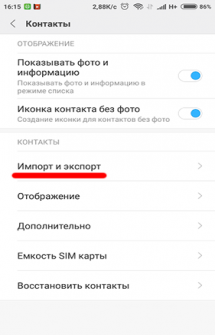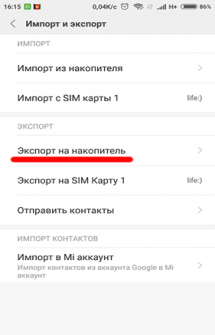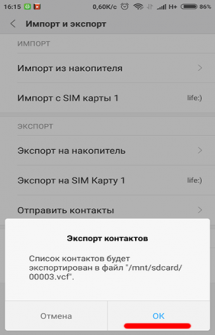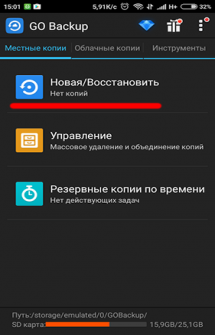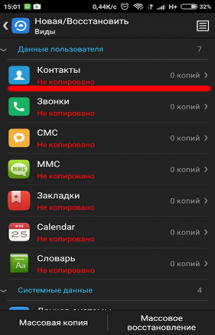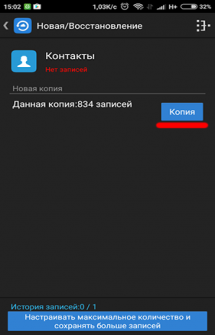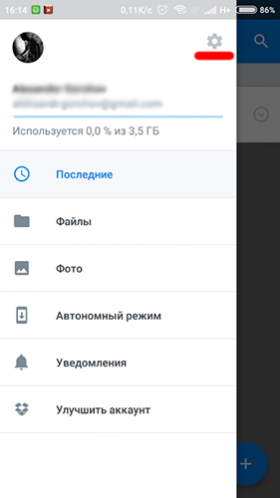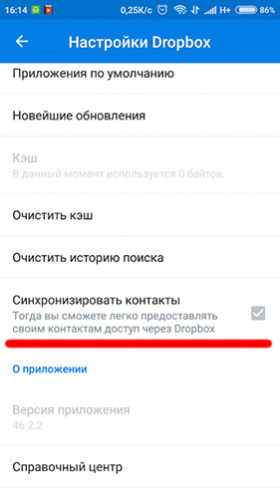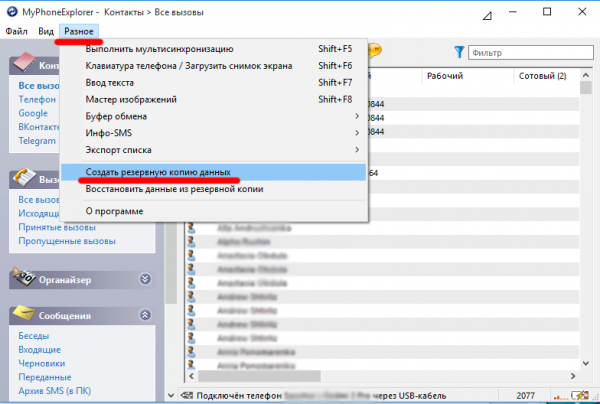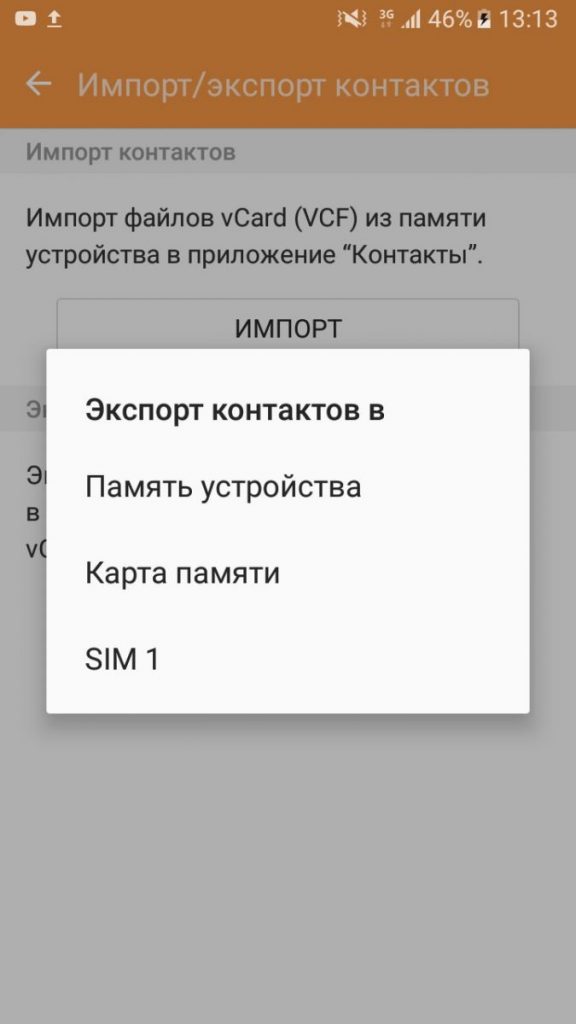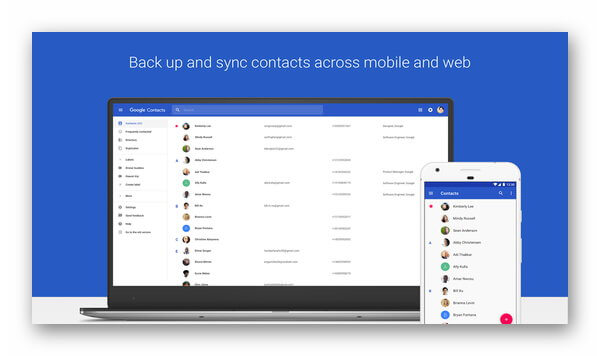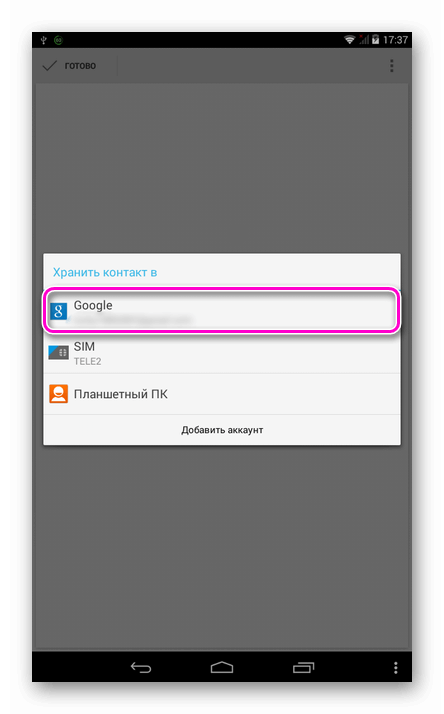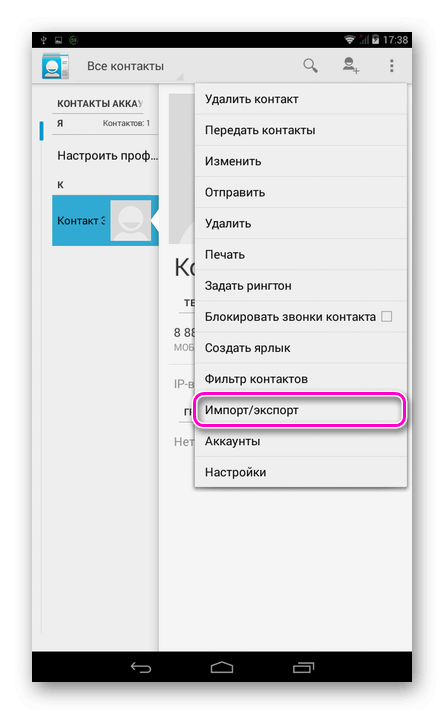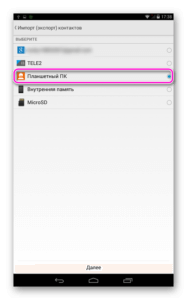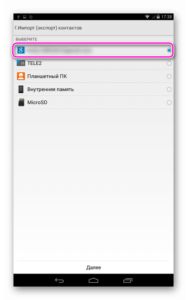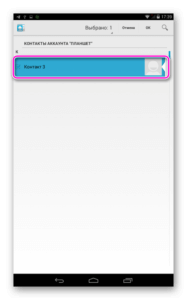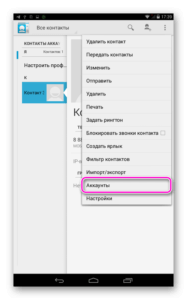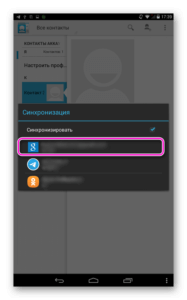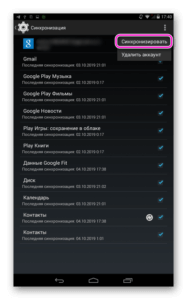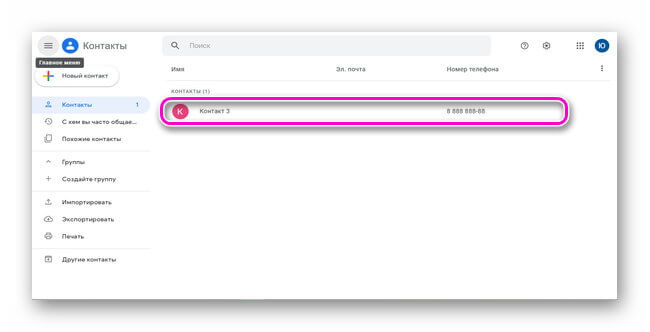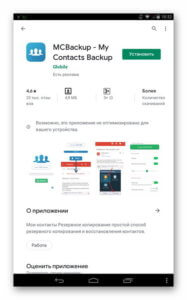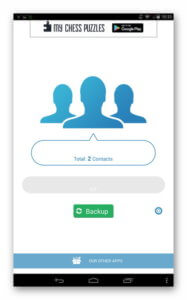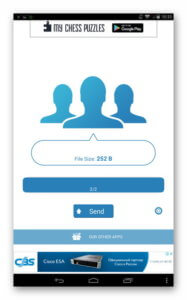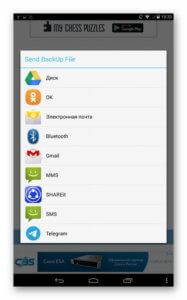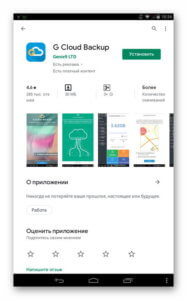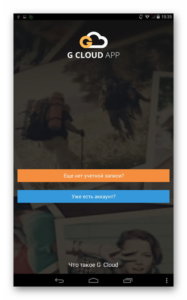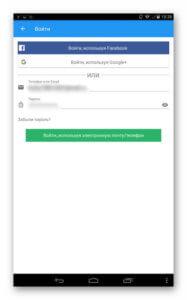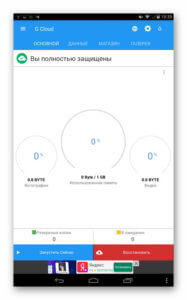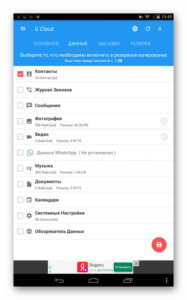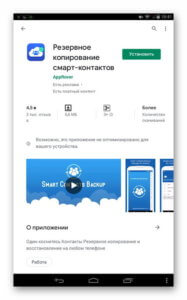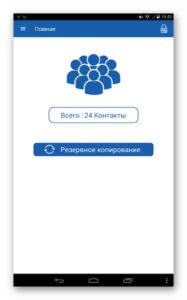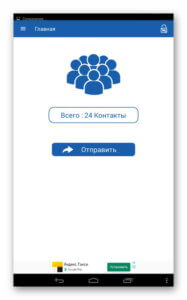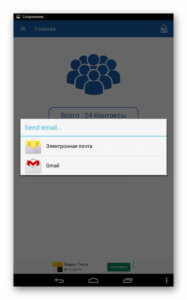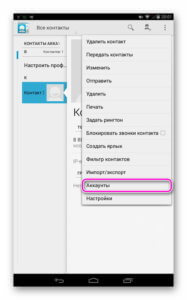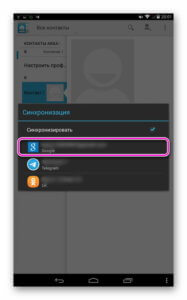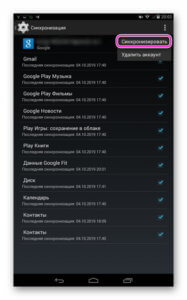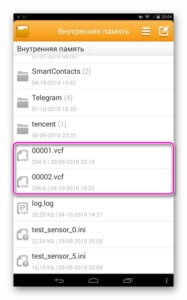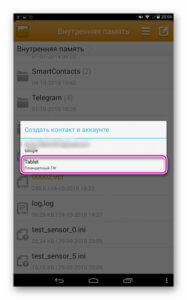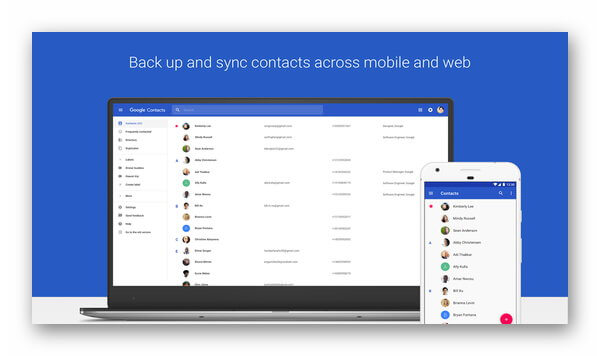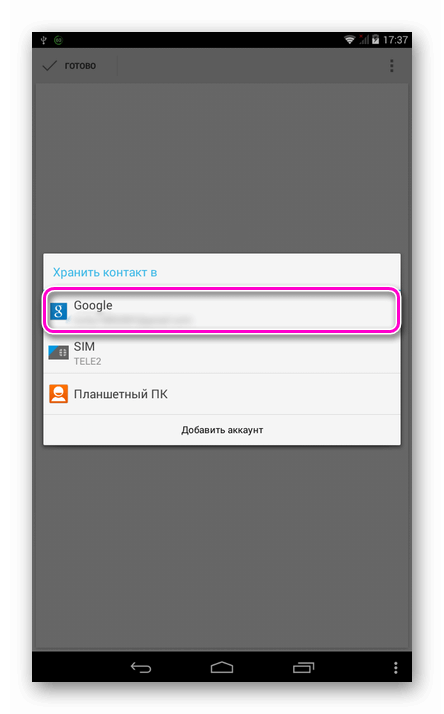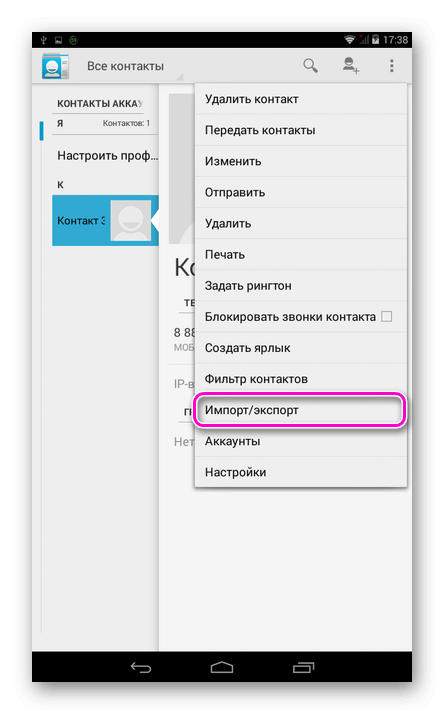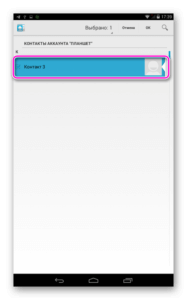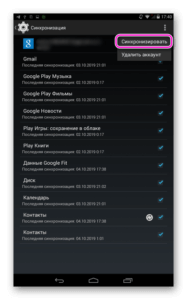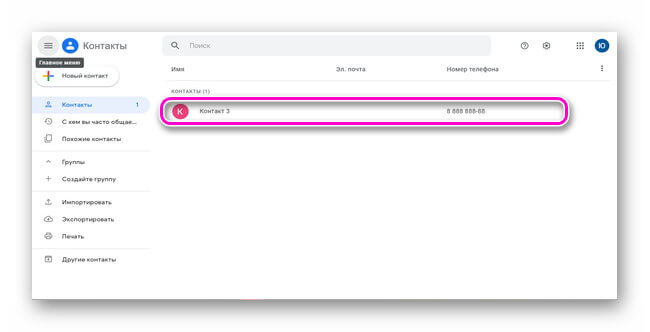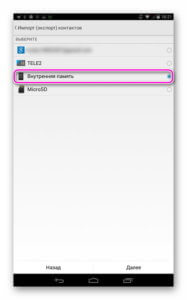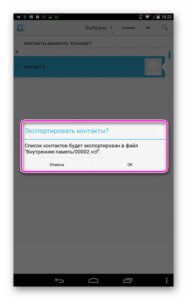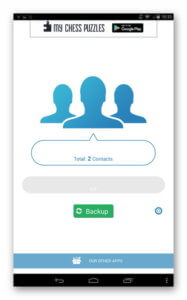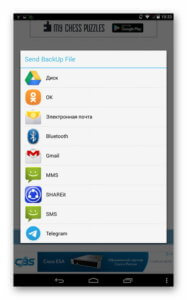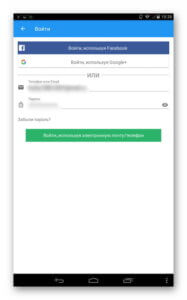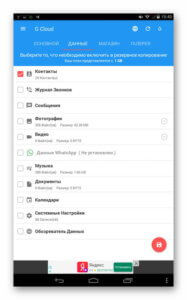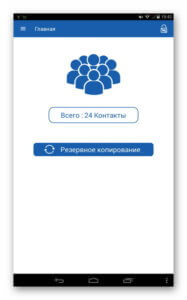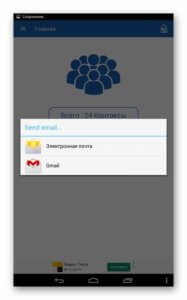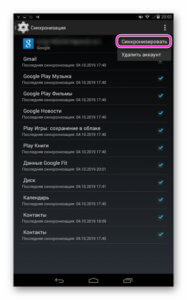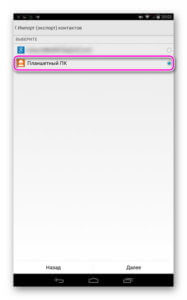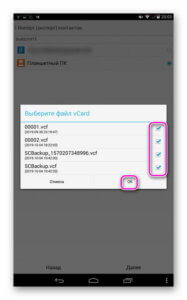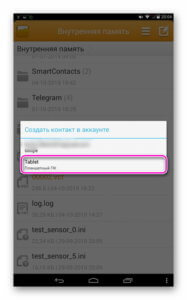Как сделать резервную копию контактов на Андроид. Список контактов в наших смартфонах уже давно стал почти единственным местом для хранения контактных данных наших близких, коллег по работе и полезных знакомых. Согласитесь, очень не хотелось бы утерять всю эту информацию, ведь с техникой может произойти всякое — поломка, сбой программного обеспечения, вирусное ПО и банальная утеря или кража устройства, а в записные книжки номера телефонов уже практически никто не переписывает. В этом случае нам поможет бэкап контактов.
Что такое бэкап контактов
Бэкап контактов — это резервное копирование всех телефонных номеров для того, чтобы их можно было восстановить в случае непредвиденных обстоятельств, приведших к потере данных. Хранить копию можно либо локально на смартфоне или ПК, либо в облачном хранилище. Каждый из этих вариантов имеет свои сильные стороны и минусы. К примеру, хранение бэкапа в облаке даст вам получить к нему доступ с любого устройства, нужно только войти в свой аккаунт, но если у вас нет доступа к сети интернет, то ничего не получится.
Резервное копирование контактов на Андроид
Есть стандартный способ сделать бэкап контактов через настройки книги контактов, делается это так:
- Откройте настройки контактной книги
- Зайдите в раздел импорта и экспорта
- «Экспорт на накопитель»
- Подтвердите сохранение бэкапа
Все ваши контакты сохранятся в файл VCF, который будет располагаться в корневой папке карты памяти.
Внимание! Рекомендуем хранить этот файл бэкапа не в телефоне, а на внешнем носителе, например, на флеш-карте. Потому что если с вашим аппаратом что-нибудь случится, вы потеряете и контакты, и их резервную копию.
Для создания бэкапов есть много приложений, самое известное в кругах продвинутых пользователей — Titanium Backup. Предназначено оно не только для бэкапа контактов, оно сохраняет полную резервную копию устройства и требует для работы Root-права. Поэтому можно остановить свой выбор на более лёгком аналоге исключительно для контактов — Go Backup Pro. Порядок действий для создания бэкапа следующий:
- Откройте «Новая/Восстановить»
- Зайдите в «Контакты»
- Нажмите «Копировать»
Когда у вас будет несколько резервных копий контактов, их можно будет объединить в один файл.
Сохранить контакты в облако
Облачным резервным копированием называют сохранение бэкапа на серверах компаний, которые предоставляют такие услуги. В Андроид есть Синхронизация контактов с Google.
Одно из самых проверенных временем приложений — Dropbox. Для бэкапа зайдите в настройки Dropbox и поставьте галочку возле пункта «Сохранять контакты». Также можно автоматически сохранять фото и видео с камеры и любые ваши файлы.
Бэкап контактов на ПК
MyPhoneExplorer — это программа на ПК, которая даёт управлять контактами, сообщениями и файлами телефона с компьютера. Включите в настройках телефона отладку по USB, соедините его с ПК и подождите, пока закончится синхронизация с MyPhoneExplorer. Для создания бэкапа контактов в меню программы нажмите самую правую кнопку «Разное» и выберите «Создать резервную копию данных».
Также можете узнать Как перенести контакты на Андроид.
Как восстановить контакты из бэкапа?
Из файла VCF контакты восстанавливаются так:
- Откройте настройки контактов
- Зайдите в раздел импорта и экспорта
- Восстановите ваши контакты из файла бэкапа
Источник: androidmir.org
Как экспортировать и восстановить контакты или создать их резервные копии
Перенести контакты в другой почтовый аккаунт можно с помощью компьютера.
Вы можете создать резервную копию контактов, хранящихся на телефоне или SIM-карте. Если вы потеряете телефон или захотите его заменить, ваши контакты можно будет легко восстановить на новом устройстве.
Процедура восстановления данных зависит от модели телефона и версии операционной системы. Например, данные с устройства, на котором установлена более поздняя версия Android, нельзя автоматически перенести на телефон или планшет с более ранней версией этой ОС.
Если вы сохраните контакты в своем аккаунте Google, они будут автоматически загружены на новый телефон сразу после входа, и вам не нужно будет их восстанавливать. Подробнее о синхронизации…
Экспорт контактов
Как включить или отключить автоматическое резервное копирование
При первом входе в аккаунт Google на телефоне появится окно с предложением включить резервное копирование данных. Чтобы изменить текущие настройки, выполните следующие действия:
- Откройте настройки телефона.
- Выберите Система
Резервное копирование.
- Включите или отключите параметр Загружать на Google Диск.
Как восстановить контакты из резервных копий
Важно! Данные телефона с более поздней версией Android невозможно восстановить на телефоне с более ранней версией. Подробнее о том, как проверить и обновить версию Android….
- Откройте настройки телефона.
- Нажмите Google.
- Выберите Установка и сброс настроек.
- Нажмите Восстановить контакты.
- Если у вас несколько аккаунтов Google, нажмите Из аккаунта и укажите нужный.
- Нажмите на телефон, с которого нужно скопировать контакты.
- Если вы не хотите копировать контакты с SIM-карты или из хранилища телефона, отключите параметры SIM-карта или Хранилище устройства.
- Нажмите Восстановить и дождитесь сообщения «Контакты восстановлены».
- На вашем телефоне будут восстановлены только те контакты, которых не было ранее. Восстановленные контакты также синхронизируются с текущим аккаунтом Google и другими устройствами.
Совет. Чтобы восстановить контакты из других приложений, например Outlook или WhatsApp, установите их ещё раз.
Другие способы
Подробнее о том, как сохранять резервные копии и восстанавливать данные на телефонах Pixel и Android…
Эта информация оказалась полезной?
Как можно улучшить эту статью?
Бэкап контактов через Google
Самый простой способ резервного копирования контактов Android-смартфона — использовать учетную запись Google для синхронизации ваших контактов. Все данные будут храниться в сети, а в чрезвычайной ситуации их можно будет быстро передать на нужное устройство. Возможно, синхронизация уже была включена на вашем смартфоне при первой настройке. Если нет, ее легко подключить. В зависимости от версии Android процесс может немного отличаться:
- Откройте настройки.
- Перейдите к учетным записям. В старых версиях Android этот элемент может называться «Учетные записи и синхронизация».
- Откройте учетную запись Google и убедитесь, что опция «Контакты» активирована. После этого данные будут автоматически синхронизованы и смогут быть восстановлены на любом устройстве, на котором вы настроите свою учетную запись.
- Если у вас нет учетной записи Google, ее можно создать с помощью функции «Добавить учетную запись».
- Теперь вы можете синхронизировать контакты онлайн на странице Google.Контакты.
- Обратите внимание, что синхронизованы будут те контакты, которые хранятся в учетной записи Google. К ним не относятся номера телефонов, которые вы сохранили только на SIM-карте.
Экспорт контактов на SD-карту или в память смартфона
Вы можете сохранять контакты в формате vCard на SD-карте или во внутренней памяти смартфона. Необходимая для этого функция уже встроена в приложение «Контакты» Android. В зависимости от версии ОС процедура копирования может незначительно отличаться:
- Откройте приложение «Контакты».
- Откройте меню (значок с горизонтальными полосками в верхнем левом углу) и выберите «Настройки».
- В разделе «Управление контактами» нажмите «Экспорт», Выберите нужную учетную запись, а затем нажмите «Экспорт в файл VCF».
- Определите местом хранения карту памяти (если она доступна) или внутреннюю память устройства.
- Введите имя файла, и он будет сохранен.
- Для восстановления контактов, выберите в настройках пункт «Импортировать» вместо «Экспортировать», а затем укажите файл VCF и целевую папку.
Программы для резервного копирования контактов
Кроме описанных выше, есть и другие способы хранения контактов на Android-смартфоне. Некоторые производители предлагают специальные сервисы для резервного копирования данных. Проверьте, есть ли такая программа для вашей модели смартфона.
Существуют также подходящие программы от сторонних разработчиков, например, приложение Titanium Backup. Для резервного копирования контактов через подключенный компьютер с ОС Windows также можно использовать программу AirDroid. На некоторых старых устройствах есть возможность копировать или сохранять контакты на SIM-карту. Однако, так вы рискуете потерять связанные данные, например, изображение профиля.
Читайте также:
Как определить местоположение Android-смартфона
Лучшие Android-приложения 2017 по версии Google
Неправильно установленное обновление системы, поломка смартфона, ошибочные действия пользователя далеко не все причины, по которым может быть утрачена телефонная книга. Чтобы этого не происходило, важно регулярно создавать резервную копию этих данных. О том, как сделать бэкап контактов Андроид, расскажет Appsetter.ru
Что такое резервная копия контактов
Резервная копия контактов это сохранение телефонных номеров в безопасных местах для быстрого восстановления при возможной утрате. Выполнять резервное копирование рекомендуется регулярно, особенно, если постоянно добавляются новые данные. Это необходимо, чтобы в непредвиденной ситуации не столкнуться с тем, что важная информация безвозвратно утеряна.
Как сделать бэкап контактов на Андроид
Существует несколько способов выполнить бэкап данных:
- через Google;
- экспорт в память телефона или SD-карту;
- воспользоваться специальными приложениями.
Каждый из этих способов имеет свои достоинства и недостатки.
Синхронизация через Google
Синхронизация через Google наиболее лёгкий и удобный способ создания резервной копии. При наличии подключения к Сети пользователь сможет восстановить все свои данные в любом месте и в любое время. В то же время, если выхода в Интернет нет, выполнить эту процедуру не получится.
Переместить контакты в аккаунт Гугл можно несколькими способами. Во-первых, каждый новый телефонный номер можно поместить в облачное хранилище. При создании система предлагает указать, где его нужно расположить на SIM, в памяти гаджета или в аккаунте Google. При выборе третьего варианта он автоматически будет размещён в облаке, откуда его удобно восстановить.
Чтобы синхронизировать номера, уже размещённые в памяти устройства, открывают Контакты, переходят в меню, выбирают Импорт/Экспорт.
Далее указывают гаджет (откуда выполняется экспорт) и аккаунт Google (куда импортируются сведения), а затем отмечают необходимые номера и выполняют перенос.
После этих действий здесь же, в меню, нажимают Аккаунты, выбирают нужный и выполняют синхронизацию.
Теперь можно проверить действия в своём профиле в Гугл через ПК. В разделе Google Контакты появятся все синхронизированные номера.
Ещё одна известная утилита для резервного копирования контактов Android это G Cloud. Её возможности более широки. После установки приложения потребуется зарегистрироваться, указав электронную почту. Далее пользователь сможет сделать бэкапы телефонных номеров, журнала звонков, сообщений, изображений и видео, музыки, данных WhatsApp. Для хранения информации пользователю доступен 1 Гб пространства в облачном хранилище, но при необходимости его можно расширить платно.
Резервное копирование смарт-контактов. Удобная и функциональная, а также простая в использовании утилита для создания бэкапов. После запуска она автоматически сканирует телефон, находит контакты и предлагает выполнить их резервное копирование. После создания копий их можно отправить самому себе по электронной почте в виде файла с расширением .vcf.
Как восстановить контакты из бэкапа
Чтобы восстановить информацию из аккаунта Google после переустановки системы или других действий, ставших причиной утраты контактов, на телефоне потребуется авторизоваться в своём профиле и синхронизировать личные данные. В настройках нужно найти Аккаунты, далее Добавить аккаунт, указать Google и ввести свои регистрационные данные. Затем кликнуть по созданному аккаунту и выполнить синхронизацию.
Подробнее об импорте телефонной книги с различных носителей или аккаунта Google рассказывается в соответствующей статье.
Заключение
Знать, как создать резервную копию контактов на Android нужно, чтобы не утратить ценную информацию при сбоях в работе устройства или по иным причинам. Сделать это можно с помощью аккаунта Google, экспортировав контакты на карту памяти или во внутренний накопитель, а также через стороннее ПО.
Смартфоны становятся все более надежными с точки зрения хранения важной пользовательской информации, и на это, в том числе, положительно влияют самые разнообразные способы резервного копирования. Жаль, но всегда есть вероятность, что вы потеряете свое мобильное устройство, случайно уроните его в воду или банально разобьете вдребезги. Именно в этих случаях вам на помощь придет бэкап всей самой важной информации — как документов, связанных с профессиональной деятельностью, так и фотографий своего еще совсем маленького ребенка, которые будет здорово показать всем собравшимся на его 21-й день рождения.
Создать резервную копию ваших данных помогут фирменные сервисы Google, а также многочисленные сторонние решения — вы также можете сделать бэкап информации на компьютер. Эта статья расскажет вам о ключевых способах закрыть все свои файлы в виртуальный сейф, из которого они не должны пропасть.
Дисклеймер: при описании пунктов меню в «Настройках» и других приложениях на Android используются сугубо условные значения. Это связано с тем, что у разных производителей те или иные возможности могут называться а абсолютно по-разному. Цель материала — дать направление для дальнейшего действия.
Резервная копия важных данных с помощью сервисов Google
На самом деле, резервное копирование большинства пользовательских данных не так сложно реализовать с помощью фирменных сервисов Google — этот процесс значительно упростился за последние годы. К сожалению, компания не предлагает полное создание бэкапа всего гаджета целиком, как это реализовано у компании Apple с ее iCloud. Тем не менее, вы можете элементарно слить на «Google Фото» и «Google Диск» свою самую важную информацию, за исключением SMS, настроек системы и некоторой другой второстепенной информации.
Резервная копия фото и видео. Если вы все еще не используете приложение «Google Фото», судя по всему, настал момент, когда вам пора начать это делать. Это особенный сервис, который умеет автоматически сохранять в облако все, что вы снимаете на свой смартфон, — да, вы все правильно поняли, после установки соответствующего приложения у вас пропадет надобность делать это вручную. При первом открытии важно правильно настроить программу, чтобы она самостоятельно делала резервные копии вашего мультимедийного контента — вот как это правильно сделать:
- скачайте приложение «Google Фото»;
- откройте приложение «Google Фото»;
- перейдите в раздел «Настройки»;
- разверните меню «Автозагрузка и синхронизация»;
- убелитесь, что переключатель «Автозагрузка и синхронизация» переведен в активное положение.
В этом же меню нужно обратить внимание на пункт «Размер фотографий». Он дает возможность определить качество, в котором контент будет загружаться на серверы Google. Важно отметить, что при использовании «Высокого качества», фотографии в рамках которого ограничены разрешением 12 Мп, «Google Фото» предоставляет вам собственное бесплатное хранилище с неограниченным размером. Тем не менее, вы также можете выбрать вариант «Исходное качество», который не будет обрезать разрешение ваших снимков, — для него будет использоваться доступное место на вашем «Google Диске». Кстати, последний отлично подходит для хранения других файлов, которые вам определенно также захочется сохранить.
Резервная копия любых других ваших файлов. Конечно, фотографии и видеозаписи, которые сохраняют обрывки вашей памяти, точно очень важны. Тем не менее, не менее ценными также могут быть и документы, которые вы используете в своей профессиональной и другой деятельности. Их можно достаточно просто сохранить на «Google Диске» — это удобно как с точки зрения резервного копирования, так и с позиции общего доступа к файлам с любого поддерживаемого устройства. Вот что нужно сделать, чтобы забросить любые свои данные на облако Google через это приложение:
- скачайте приложение «Google Диск»;
- откройте «Google Диск»;
- нажмите на кнопку ⊕;
- выберите вариант «Загрузить»;
- определитесь с файлами, которые необходимо загрузить в облако.
«Google Диск» — универсальный сервис, который в дальнейшем можно использовать совместно со многими мобильными и другими приложениями. К примеру, у большинства файловых менеджеров зачастую есть встроенная интеграция с фирменным облачным хранилищем Google, и они дают возможность взаимодействовать с информацией, которая уже залита на облако, а также автоматически сохранять ее туда в обновленном виде.
Резервная копия настроек, игр и программ. Чтобы сделать бэкап большинства базовых параметров своего гаджета на базе Android, а также установленного программного обеспечения, можно использовать встроенную службу резервного копирования операционной системы. Она значительно упростит восстановление информации на новом устройстве, если она использует ту же или более позднюю версию Android. Следуйте инструкциям ниже, чтобы активировать встроенное автоматическое резервное копирование, созданное разработчиками Google:
- откройте «Настройки»;
- перейдите в раздел работы с учетными записями и резервного копирования;
- разверните меню резервного копирования данных;
- переведите в активное положение переключатель автоматического резервного копирования и, если потребуется, введите данные учетной записи Google.
По большому счету, уже этих шагов достаточно, чтобы защитить от потери подавляющее большинство своих данных. Тем не менее, в этом случае вам придется полностью пользоваться сервисами Google и даже оплачивать место в облачном хранилище данных, если базового не будет достаточно. Не могу исключать, что у вас может быть желание обратить свое внимание на альтернативы.
Чтобы восстановить резервную копию на новом телефоне, достаточно войти в свой аккаунт, а потом скачать «Google Фото» и «Google Диск». Это займет всего несколько минут.
Резервная копия информации через сторонние облачные сервисы
На рынке достаточно альтернативных облачных хранилищ для всей вашей информации, которые вы также можете активно использовать. К примеру, неплохой альтернативой может стать OneDrive от Microsoft — компания предлагает 1 ТБ пространства для заливки своей информации вместе с подпиской Office 365, которую многие используют. На западе популярностью также пользуется Amazon Drive, который предлагает неограниченное место для хранения информации всем подписчикам Prime. Словом, вариантов предостаточно, но всех их обычно объединяет необходимость ручного выбора фалов, которые нужно загрузить на сервера, что может быть не так удобно. Популярные облачные сервисы:
- OneDrive;
- Dropbox;
- MEGA;
- Яндекс.Диск;
- «Облако Mail.ru»;
- Amazon Drive.
В тему: Топ-5 лучших облачных хранилищ для Android
Чтобы восстановить резервную копию на новом телефоне, достаточно скачать необходимое приложение, войти в свой аккаунт, а потом скачать из облака все необходимые файлы.
Резервная копия офлайн на жесткий диск своего компьютера
Прекрасно понимаю, что вы можете быть против резервного копирования своей важной информации с помощью любых облачных хранилищ. Не отношу себя к числу подобных скептиков, но некоторые считают, что их данные компании могут анализировать и использовать в собственных целях. Не исключаю этого, поэтому допускаю, что многим будет комфортнее хранить бэкап на личном компьютере, который всегда под рукой. Этот вариант также нельзя списывать со счетов.
Передача данных с помощью кабеля. Да, вы периодически можете сбрасывать на компьютер вручную все свои самые важные данные, с которыми работаете на смартфоне, включая последние фотографии и видеозаписи. На Windows для этого даже дополнительное программное обеспечение не понадобится, а вот для Mac нужно приложение Android File Transfer. В остальном процесс передачи данных на компьютер практически не отличается:
- подключите смартфон к компьютеру с помощью USB-кабеля и выберите на мобильном устройстве вариант обмена данными;
- на Windows откройте «Мой компьютер» и перейдите в хранилище смартфона — на Mac откройте Android File Transfer;
- скопируйте файлы, хранящиеся на смартфоне, на диск компьютера.
Если файлов слишком много, вы также можете в дальнейшем перенести их на внешний диск. Тем не менее, не стоит забывать, что и компьютер, и любое другое офлайн-хранилище также может выйти из строя, поэтому за дальнейшую сохранность файлов отвечаете только вы.
Передача данных беспроводным образом. Чтобы упростить передачу файлов со смартфона на компьютер, можно также использовать специальные утилиты для синхронизации информации. Подойдет, к примеру, приложение Syncthing. Оно дает возможность выбрать конкретную папку на своем смартфоне, которая будет автоматически перебрасываться на компьютер каждый раз, когда его десктопный клиент обнаружит гаджет в поле своего зрения. Это также может быть удобно.
Чтобы восстановить резервную копию на новом телефоне, достаточно перебросить на него все файлы, которые вы сохранили на жестком диске компьютера.
Полная резервная копия системы, приложений и их данных с помощью специальных утилит
Уверен, подавляющему числу пользователей с головой хватит и всех тех приложений, сервисов и встроенных возможностей, про которые шла речь выше. Тем не менее, наиболее опытные также могут обратить внимание на специализированные решения для резервного копирования данных, которых на рынке также хватает. В рамках данного материала остановлюсь на двух утилитах: Super Backup & Restore, которая отлично подходит для Android-смартфонов без Root, а также Titanium Backup, для использования которой нужен Root.
Super Backup & Restore. С помощью данного приложения можно создавать резервные копии отдельных элементов вашего смартфона: программ, контактов, SMS, календарей, списков голосовых вызовов и так далее. Вы можете определить, куда будут делаться те или иные бэкапы, чтобы проще найти их, а также запланировать автоматическое резервное копирование в облачные хранилища. После установки приложение сразу же предложит пройти процедуру его настройки и выбрать те элементы, которые для вас наиболее важны.
Titanium Backup. Это ультимативное решение для создания резервной копии вашего Android-смартфона. С помощью него в итоге можно восстановить практически все данные, которые были на мобильном устройстве, включая настройки системы и отдельных приложений и даже сохраненные пароли Wi-Fi. Да, сегодня некоторые считают Titanium Backup решением из прошлого, но ничего подобного на рынке пока все еще нет. При первом запуске приложения рекомендую ознакомиться с разделом пакетных действий, которое содержит весь необходимый вам функциональный набор. С помощью данного решения резервную копию получится разместить в Dropbox или на «Google Диске».
Чтобы восстановить резервную копию на новом телефоне, достаточно скачать Super Backup & Restore или Titanium Backup и выбрать необходимые данные для восстановления.
Вне зависимости от того, вам нужно сохранить какие-то отдельные данные или сделать бэкап всего устройства целиком, в этом нет ничего сложного — данная статья тому яркое подтверждение. Если же у вас есть какие-то более интересные находки в вопросе резервного копирования, обязательно дайте знать в комментариях к этому материалу — обсудим.
При работе над этой статьей использовались материалы Android Authority.
- Как устанавливать старые приложения на Android 14: система блокирует их из-за безопасности
- Что нового в Android 14: обзор главных функций и скрытых изменений
- Аниме — причина, по которой нельзя переходить с Android на iOS. Убедился лично
- Как отключить вибрацию на клавиатуре Android. Не будет раздражать
- Как отключить безопасный режим на телефоне с Android за 10 секунд
Резервное копирование – это в первую очередь гарантия сохранности ваших данных. Особенно это касается контактов – имена, номера телефонов, адреса электронной почты и другая полезная информация могут быть утеряны после очередного обновления, установки ненадежного программного обеспечения или сбоя системы. Чтобы не оказаться в такой неприятной ситуации, лучше заранее заняться вопросом резервного копирования и синхронизации.
Резервное копирование в ручном режиме обычно занимает некоторое время и требует внимания со стороны владельца смартфона. Конечно, это не очень удобно, но если по какой-то причине контакты будут утрачены, вы сможете легко восстановить их из заблаговременно созданного бэкапа (резервной копии). Поэтому рекомендуется регулярно архивировать все необходимые данные, после чего сохранять их в облачном хранилище и внутренней памяти смартфона – хранение одной и той же информации в нескольких не связанных друг с другом местах увеличивает шанс ее успешного восстановления.
Вот наиболее популярные варианты создания резервных копий:
- Синхронизация с google-аккаунтом
- Резервная копия файла в VCF-формате
- Хранение контактов на SIM-карте
- Приложение Super Backup & Restore
↑ Синхронизация контактов на андроид
Самый простой и удобный способ — это синхронизация своих контактов с Google аккаунтом. Сохранив данные в этом сервисе, мы сможем перенести их на любое другое устройство с OS Android.
Инструкция:
- Необходимо зарегистрировать Google аккаунт. У большинства пользователей он уже есть.
- Заходим в настройки смартфона в раздел «Аккаунты»
- Выбираем свой аккаунт и ставим галочку напротив «Контакты».
Экспорт в аккаунт Google
Этот способ самый простой, поскольку все смартфоны на базе Android напрямую связаны с сервисами Google. Вы можете настроить автоматическую синхронизацию всех добавленных в адресную книгу контактов с вашим Google-аккаунтом с помощью стандартных возможностей:
- Перейдите в «Настройки».
- Найдите там раздел «Учетные записи» (“Учетные записи и архивация”) или «Аккаунты» (название зависит от версии Android).
- Теперь выберите свой Google-аккаунт – раздел “Синхронизация учетной записи”.
- Откроются настройки автоматической синхронизации. Не обязательно отмечать все пункты, достаточно выбрать строчки «Контакты» или «Люди»
- Статус синхронизации (дата последнего копирования контактов в аккаунт Google) будет отображаться в строке “Контакты”.
Важный момент: этот способ бекапа здорово экономит время, но он требует постоянного подключения к интернету и привязанного к смартфону Google-аккаунта, к которому у вас есть доступ.
↑ Резервное копирование контактов
По сути, вышеописанный способ тоже является самым простым вариантом для создания резервной копии., которая будет храниться в Google.
После завершения синхронизации, заходим в свой Google аккаунт, в раздел «Контакты».
Здесь сохранено, все те же номера, что и в смартфоне.
Нажав кнопку «Еще», мы получим доступ к операциям импорта/экспорта, восстановлению контактов и другим параметрам.
Важно!
Список контактов, хранящихся в Google можно восстановить по состоянию на любой момент времени за предыдущие 30 дней.
Но что делать, если у вас нет Google аккаунта? Придется воспользоваться другими методами.
Экспорт контактов на SD-карту или в память смартфона
- Откройте приложение «Контакты».
- Откройте меню (значок с горизонтальными полосками в верхнем левом углу) и выберите «Настройки».
- В разделе «Управление контактами» нажмите «Экспорт», Выберите нужную учетную запись, а затем нажмите «Экспорт в файл VCF».
- Определите местом хранения карту памяти (если она доступна) или внутреннюю память устройства.
- Введите имя файла, и он будет сохранен.
- Для восстановления контактов, выберите в настройках пункт «Импортировать» вместо «Экспортировать», а затем укажите файл VCF и целевую папку.
↑ Перенос контактов
Процесс переноса контактов на другой смартфон осуществить еще проще. Для этого необходимо следовать указаниям ниже:
- В предыдущем пункте мы с вами создали файл с экспортированными контактами формата .VCF
- Просто копируем его на другой смартфон, а затем заходим в контакты.
- Выбираем уже знакомую вкладку «Импорт и экспорт».
- Жмем кнопку «Импорт из накопителя», а затем «По умолчанию»
- Подтверждаем действие нажатием «ок».
Как восстановить контакты из бэкапа
Чтобы восстановить информацию из аккаунта Google после переустановки системы или других действий, ставших причиной утраты контактов, на телефоне потребуется авторизоваться в своём профиле и синхронизировать личные данные. В настройках нужно найти «Аккаунты», далее «Добавить аккаунт», указать «Google» и ввести свои регистрационные данные. Затем кликнуть по созданному аккаунту и выполнить синхронизацию.
Номера в телефонной книге отображаются не сразу, а через некоторое время, поэтому не стоит удивляться, обнаружив, что они отсутствуют сразу после выполнения операции.
Чтобы восстановить данные из файла с расширением .vcf, нужно скачать документ во внутреннюю память гаджета или на внешний носитель, а затем открыть телефонную книгу, далее меню, перейти в «Импорт/экспорт» и последовательно выбрать сначала внешнюю или внутреннюю память, а затем мобильное устройство в качестве приёмника контактов. После этих действий гаджет сканирует память на предмет документов с расширением .vcf и копирует из них данные в указанное место.
Другой вариант — найти файл в памяти гаджета, нажать на него, а затем указать, в какой аккаунт будут установлены номера.
Рекомендуем: Произошла ошибка в приложении на ОС Android
Подробнее об импорте телефонной книги с различных носителей или аккаунта Google рассказывается в соответствующей статье.
Сохранение с помощью Gmail
Теперь о том, как создать резервную копию с использованием учетной записи Gmail. Поскольку телефон Android подключен к аккаунту Google, можно очень быстро выгрузить сохраненные данные с помощью почтовой службы. Это один из самых простых способов. Благодаря ему можно легко перенести свои номера на другое устройство, предварительно выполнив синхронизацию.
Нужно выполнить такие шаги:
- Убедиться, что телефон уже синхронизирован с аккаунтом. Для этого открыть Settings, Accounts и выбрать свою учетную запись Google. Нажать на Sync Contacts.
- Через несколько секунд все контакты будут синхронизированы с аккаунтом Google. Можно будет получить к ним доступ в любой момент. Для этого нужно войти в свою учетную запись Gmail и выбрать Contacts, чтобы просмотреть данные.
- Теперь можно перенести контакты на любое другое устройство без каких-либо проблем. Достаточно выполнить синхронизацию аккаунта с новым гаджетом, чтобы начать копировать номера.
Зачем делать резервную копию контактов
В начале 2000-х мобильные телефоны не использовались так широко, как сейчас, и тогда не было много телефонных номеров, которые нужно было сохранять. Большинство из нас, если вы родились до 2000-х, запоминали эти числа вплоть до последней цифры. С появлением смартфонов и тем, что они стали дешевле, нам приходилось сохранять контактную информацию все большего и большего числа людей до такой степени, что мы больше не помним ни одного контакта.
К счастью, Android предлагает несколько способов резервного копирования контактов и их восстановления на вашем новом телефоне или в случае, если вы потеряли старый телефон. Вы можете экспортировать все свои контакты во внешний источник и импортировать их позже на свое основное устройство, когда захотите.
Продвинутые пользователи полюбили программу Titanium Backup.
Она не просто копирует контакты, а создает полную резервную копию системы с ее приложениями и настройками. Однако со временем приложение стало чересчур тяжеловесным, перегруженным дополнительными функциями. Более того, для использования этой программы нужно обладать правами администратора. Есть и другие приложения – более простые в использовании – для копирования контактов их возможностей вполне хватит и без root-прав.
Программа Super Backup: SMS & Contacts.
Ничего лишнего, строгий дизайн, только необходимые функции. Создает точки восстановления при установке новых приложений, чтобы можно было откатить неудачную установку, а также поддерживает бэкап по расписанию.
Кроме того, приложение может копировать информацию выборочно: приложения, СМС, журнал вызовов, календарь, закладки браузеров, и, конечно же, контакты. Программа имеет платную версию, единственное ее отличие от бесплатной – отсутствие рекламы. Для создания бэкапа в главном меню нужно выбрать действие (к примеру, «Бэкап контактов»), и нажать кнопку «Бэкап».
В появившемся окошке можно присвоить копии имя и выбрать как сохранить данные с android, т.е. где ее разместить. После нажатия кнопки «Ок» программа создаст резервную копию и предложит отправить ее на email. Для восстановления данных из копии следует нажать кнопку «Восстановить».
( 2 оценки, среднее 4.5 из 5 )
Неправильно установленное обновление системы, поломка смартфона, ошибочные действия пользователя — далеко не все причины, по которым может быть утрачена телефонная книга. Чтобы этого не происходило, важно регулярно создавать резервную копию этих данных. О том, как сделать бэкап контактов Андроид, расскажет Appsetter.ru
Содержание
- Что такое резервная копия контактов
- Как сделать бэкап контактов на Андроид
- Синхронизация через Google
- Экспорт контактов в память телефона или на SD-карту
- Специальные приложения для резервного копирования
- Как восстановить контакты из бэкапа
- Заключение
Что такое резервная копия контактов
Резервная копия контактов — это сохранение телефонных номеров в безопасных местах для быстрого восстановления при возможной утрате. Выполнять резервное копирование рекомендуется регулярно, особенно, если постоянно добавляются новые данные. Это необходимо, чтобы в непредвиденной ситуации не столкнуться с тем, что важная информация безвозвратно утеряна.
Как сделать бэкап контактов на Андроид
Существует несколько способов выполнить бэкап данных:
- через Google;
- экспорт в память телефона или SD-карту;
- воспользоваться специальными приложениями.
Каждый из этих способов имеет свои достоинства и недостатки.
Синхронизация через Google
Синхронизация через Google — наиболее лёгкий и удобный способ создания резервной копии. При наличии подключения к Сети пользователь сможет восстановить все свои данные в любом месте и в любое время. В то же время, если выхода в Интернет нет, выполнить эту процедуру не получится.
Переместить контакты в аккаунт Гугл можно несколькими способами. Во-первых, каждый новый телефонный номер можно поместить в облачное хранилище. При создании система предлагает указать, где его нужно расположить — на SIM, в памяти гаджета или в аккаунте Google. При выборе третьего варианта он автоматически будет размещён в облаке, откуда его удобно восстановить.
Чтобы синхронизировать номера, уже размещённые в памяти устройства, открывают «Контакты», переходят в меню, выбирают «Импорт/Экспорт».
Далее указывают гаджет (откуда выполняется экспорт) и аккаунт Google (куда импортируются сведения), а затем отмечают необходимые номера и выполняют перенос.
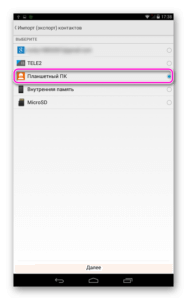
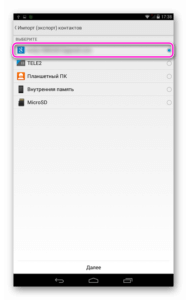
После этих действий здесь же, в меню, нажимают «Аккаунты», выбирают нужный и выполняют синхронизацию.
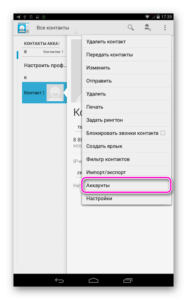
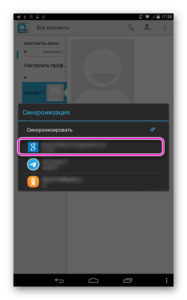
Теперь можно проверить действия в своём профиле в Гугл через ПК. В разделе «Google Контакты» появятся все синхронизированные номера.
Следует знать, что при синхронизации с Гугл переносятся только номера, сохранённые в памяти мобильной техники. Размещённые на сим-карте перемещены не будут, поэтому, если их тоже необходимо копировать в свой профиль, потребуется предварительно отправить их в телефонную книгу в мобильном гаджете.
Экспорт контактов в память телефона или на SD-карту
При выборе этого решения все номера сохраняются на внутреннем или внешнем накопителе в виде файла в формате .vcf. Этот документ далее можно оставить в памяти или переместить куда угодно, например, на ПК или в облачное хранилище Google, Yandex, Dropbox или любое другое для удобного доступа через Интернет.
Чтобы выполнить перенос, нужно открыть соответствующий раздел. перейти в меню и выбрать «Импорт/Экспорт». Сначала указывается мобильное устройство (отсюда данные будут извлечены), а затем накопитель, на который будут сохранена информация. Следующий шаг — выбор экспортируемых номеров.
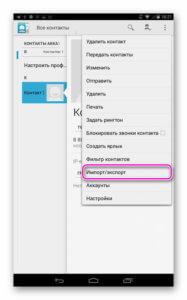
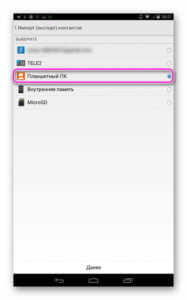
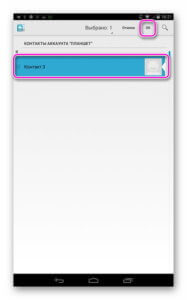
На экране появится уведомление о создании нового файла с расширением .vcf. Через несколько секунд операция будет завершена.
Специальные приложения для резервного копирования
Ещё один способ сделать Backup contact-листа на своём Андроид-устройстве — воспользоваться сторонними приложениями.
Одно из наиболее распространённых и при этом не требующее наличия РУТ-прав — это MCBackup. Оно доступно для загрузки на Google Play. После инсталляции потребуется предоставить утилите доступ к телефонной книге, а затем, после запуска, нажать «Backup». Программа создаст документ с расширением .vcf. После этого нажимают «Send» и выбирают, что сделать с файлом — его можно отправить через мессенджеры самому себе или в свой электронный почтовый ящик, откуда он будет доступен пользователю в любое время.
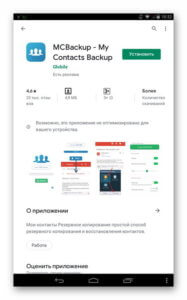
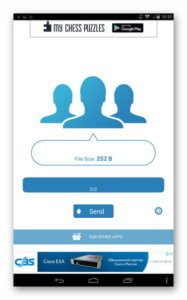
Ещё одна известная утилита для резервного копирования контактов Android — это G Cloud. Её возможности более широки. После установки приложения потребуется зарегистрироваться, указав электронную почту. Далее пользователь сможет сделать бэкапы телефонных номеров, журнала звонков, сообщений, изображений и видео, музыки, данных WhatsApp. Для хранения информации пользователю доступен 1 Гб пространства в облачном хранилище, но при необходимости его можно расширить платно.
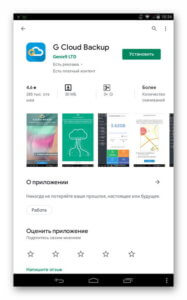
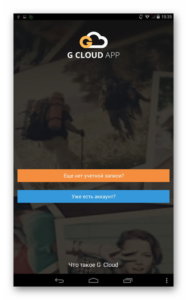
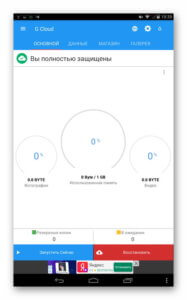
Резервное копирование смарт-контактов. Удобная и функциональная, а также простая в использовании утилита для создания бэкапов. После запуска она автоматически сканирует телефон, находит контакты и предлагает выполнить их резервное копирование. После создания копий их можно отправить самому себе по электронной почте в виде файла с расширением .vcf.
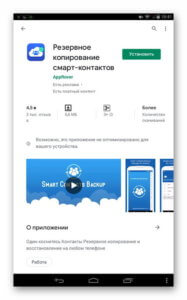
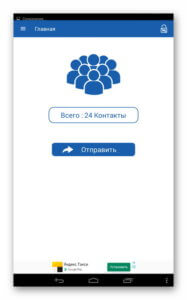
Как восстановить контакты из бэкапа
Чтобы восстановить информацию из аккаунта Google после переустановки системы или других действий, ставших причиной утраты контактов, на телефоне потребуется авторизоваться в своём профиле и синхронизировать личные данные. В настройках нужно найти «Аккаунты», далее «Добавить аккаунт», указать «Google» и ввести свои регистрационные данные. Затем кликнуть по созданному аккаунту и выполнить синхронизацию.
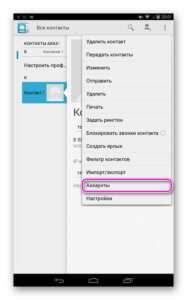
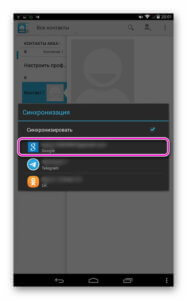
Номера в телефонной книге отображаются не сразу, а через некоторое время, поэтому не стоит удивляться, обнаружив, что они отсутствуют сразу после выполнения операции.
Чтобы восстановить данные из файла с расширением .vcf, нужно скачать документ во внутреннюю память гаджета или на внешний носитель, а затем открыть телефонную книгу, далее меню, перейти в «Импорт/экспорт» и последовательно выбрать сначала внешнюю или внутреннюю память, а затем мобильное устройство в качестве приёмника контактов. После этих действий гаджет сканирует память на предмет документов с расширением .vcf и копирует из них данные в указанное место.
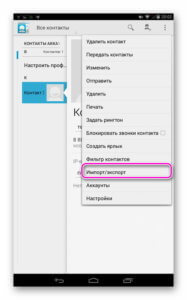
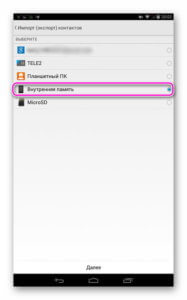
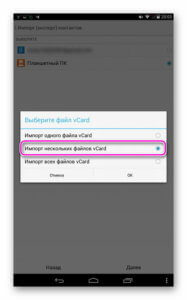
Другой вариант — найти файл в памяти гаджета, нажать на него, а затем указать, в какой аккаунт будут установлены номера.
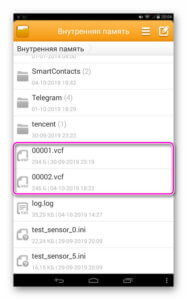
Подробнее об импорте телефонной книги с различных носителей или аккаунта Google рассказывается в соответствующей статье.
Заключение
Знать, как создать резервную копию контактов на Android нужно, чтобы не утратить ценную информацию при сбоях в работе устройства или по иным причинам. Сделать это можно с помощью аккаунта Google, экспортировав контакты на карту памяти или во внутренний накопитель, а также через стороннее ПО.
Загрузить PDF
Загрузить PDF
Контакты, добавленные пользователем через различные аккаунты, такие как Google и WhatsApps, автоматически сохраняются в соответствующих учетных записях. Если нужно сбросить настройки устройства, следует создать резервную копию контактов, которые хранятся в его памяти. Самый быстрый способ сделать резервную копию всех контактов – это скопировать их в Google-аккаунт.
-
1
На устройстве нажмите «Контакты» или «Люди». Процесс зависит от модели устройства и приложения, в котором хранятся контакты.
-
2
Нажмите ⋮ или Еще. Эта кнопка находится в правом верхнем углу.
-
3
Нажмите Отобразить контакты или Параметры отображения. Возможно, сначала придется нажать «Настройки». Названия кнопок и опций зависят от модели устройства.
-
4
Щелкните по учетной записи, чтобы просмотреть контакты. Выбрав учетную запись, вы увидите все контакты, которые хранятся в ней. Любой контакт, который подключен к учетной записи, автоматически копируется и может быть восстановлен при входе в систему.
- Например, если нажать «WhatsApp», откроется список WhatsApp-контактов. Эти контакты хранятся на серверах WhatsApp, поэтому не нужно беспокоиться об их резервном копировании.
-
5
Нажмите Смартфон, чтобы просмотреть контакты, которые хранятся в памяти устройства. Такие контакты нужно скопировать в другую учетную запись, например, в Google, или экспортировать в файл. Помните, что контакты, хранящиеся в памяти устройства, будут удалены, если его настройки сбросить к заводским.
Реклама
-
1
Откройте приложение «Контакты». Нажмите Смартфон. Отобразятся только те контакты, которые хранятся в памяти устройства.
- Обратите внимание, что названия кнопок и опций зависят от моделей устройств и могут отсутствовать в некоторых из них.
-
2
Нажмите Еще или ⋮.
-
3
Нажмите Настройки или Управление контактами.
-
4
Нажмите Переместить контакты в или Скопировать. Название этой опции зависит от модели устройства. Найдите опцию, которая позволит перенести контакты с одного аккаунта в другой.
- Если скопировать контакты в Google-аккаунт нельзя, экспортируйте их в файл, а затем импортируйте в учетную запись Google.
-
5
В меню Из нажмите Смартфон. Если будет предложено выбрать учетную запись, из которой нужно скопировать контакты, укажите память смартфона.
-
6
В меню В нажмите Google. В списке доступных аккаунтов, в которые можно переместить контакты, выберите свою учетную запись Google. В этом случае контакты отобразятся, когда вы войдете в свой Google-аккаунт, и будут доступны на сайте contacts.google.com.
-
7
Нажмите Копировать или OK. Контакты будут скопированы в учетную запись Google (на это уйдет несколько минут, особенно если вы копируете много контактов).
-
8
В браузере откройте сайт contacts.google.com. Убедитесь, что контакты скопировались в Google-аккаунт.
-
9
Войдите в учетную запись Google. Войдите в тот же Google-аккаунт, в который вы скопировали контакты.
-
10
Найдите скопированные контакты. Если на указанной странице есть контакты, скопированные из памяти устройства, вы успешно создали их резервную копию в Google-аккаунте. Возможно, придется подождать некоторое время, чтобы контакты синхронизировались.[1]
Реклама
-
1
На устройстве откройте приложение «Контакты». Если скопировать контакты в Google-аккаунт нельзя, экспортируйте их в файл, а затем импортируйте в учетную запись Google.
-
2
Нажмите Еще или ⋮.
-
3
Нажмите Отобразить контакты или Параметры отображения. Возможно, сначала придется нажать «Настройки».
-
4
Нажмите Смартфон. Отобразятся только те контакты, которые хранятся в памяти устройства и резервную копию которых нужно создать.
-
5
Еще раз нажмите Еще или ⋮.
-
6
Нажмите Настройки или Управление контактами.
-
7
Нажмите Импорт/Экспорт или Резервное копирование.
-
8
Нажмите Экспортировать.
-
9
Щелкните по значку памяти устройства. Так файл с контактами будет сохранен в памяти устройства.
-
10
Щелкните по контактам, которые нужно экспортировать. Если возможно, выделите контакты, которые нужно экспортировать. Так как на экране отображаются только те контакты, которые хранятся в памяти устройства, можно просто нажать «Выбрать все».
-
11
Дождитесь, пока копирование контактов будет завершено. Когда контакты будут скопированы, в верхней части экрана отобразится соответствующее уведомление.
-
12
В приложении «Контакты» нажмите ⋮ или Еще.
-
13
Нажмите Настройки или Управление контактами.
-
14
Нажмите Импорт/Экспорт.
-
15
Нажмите Импортировать.
-
16
Щелкните по учетной записи Google. Контакты будут добавлены в Google-аккаунт.
-
17
Щелкните по созданному файлу с контактами. Сделайте это при появлении соответствующего запроса. Контакты будут импортированы из файла в Google-аккаунт, что позволит создать их резервную онлайн-копию.
-
18
В браузере откройте сайт contacts.google.com.
-
19
Войдите в учетную запись Google. Войдите в тот же Google-аккаунт, в который вы скопировали контакты.
-
20
Найдите скопированные контакты. Если на указанной странице есть контакты, скопированные из памяти устройства, вы успешно создали их резервную копию в Google-аккаунте.[2]
- Возможно, придется подождать некоторое время, чтобы контакты синхронизировались.
Реклама
Об этой статье
Эту страницу просматривали 85 991 раз.